Создание подключения к интернет-магазину (общая информация)
В этой статье рассматривается создание подключения к интернет-магазину и установка настроек на стороне “Большой Птицы”.
Особенности интеграции с различными платформами читайте в отдельных статьях справки (рекомендуется после прочтения данной статьи):
UMI.CMS
OpenCart
Nethouse
Insales
Joomla VirtueMart
Интернет-магазин в “Большой Птице” - это разновидность точки продаж, по сути разделитель учета, в разрезе которого вы сможете заполнять документы, строить отчеты и т.п.
В общем случае интеграция с интернет-магазином включает в себя передачу из системы в магазин данных о товарах, остатках и ценах и загрузку из магазина в систему данных о заказах.
Последовательность действий по настройке подключения:
Шаг 1. Создание магазина.
Шаг 2. Заполнение полей с наименованием магазина и типом платформы.
Шаг 3. Настройка параметров подключения.
Шаг 4. Настройка загрузки заказов.
Шаг 5. Настройка выгрузки остатков.
Шаг 6. Запуск обмена данными.
Шаг 1. Для создания интернет-магазина перейдите в раздел Меню > Справочники > Мой бизнес > Точки продаж > Интернет-магазины.
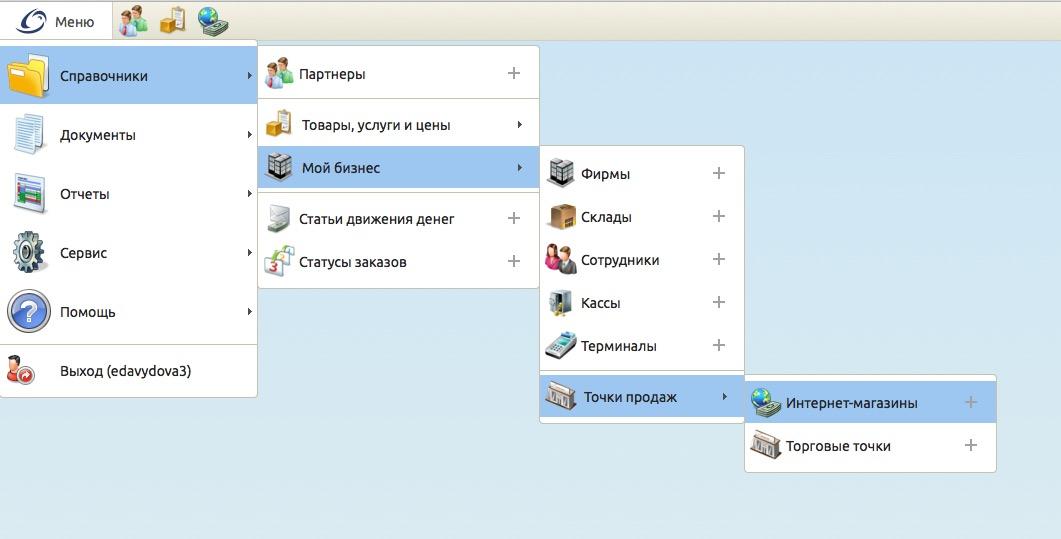
Шаг 2. Заполните название магазина и укажите вид подключаемой платформы:
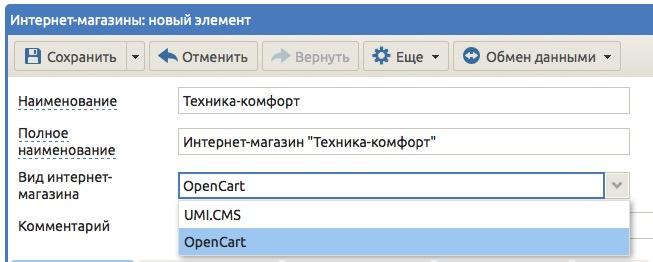
Наименование - используется для отображения наименования магазина в системе (в журналах документов, в полях подбора и т.п.).
Полное наименование - название магазина в том виде, в котором оно должно быть представлено в печатных формах документов.
Вид интернет-магазина - укажите одну из доступных для подключения платформ.
Комментарий - любой произвольный текст.
Шаг 3. Настройте параметры подключения (вкладка “Подключение”):
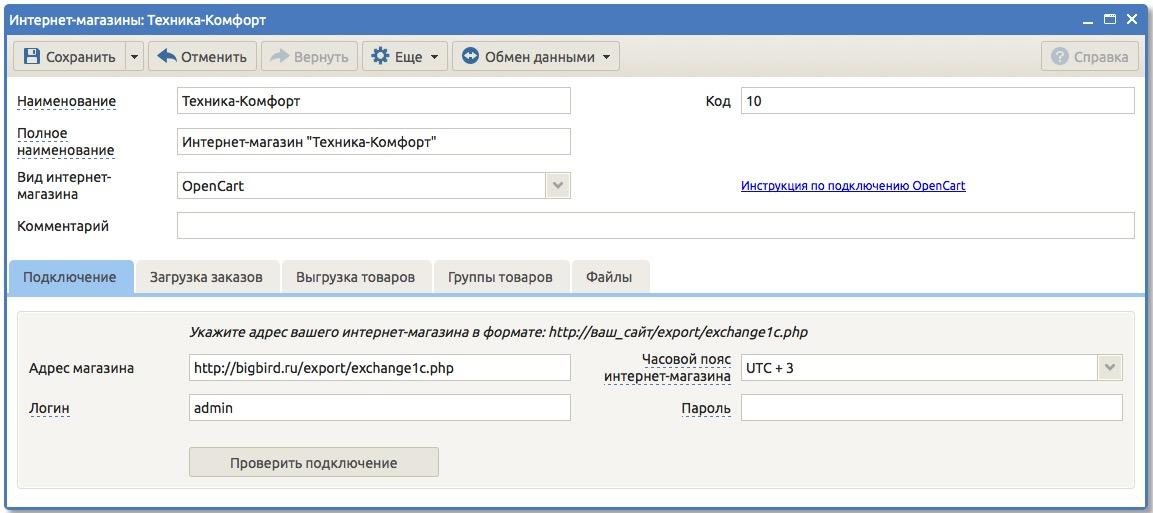
Адрес магазина, логин и пароль - о том, какую именно информацию указывать в данных полях, см. инструкцию по настройке конкретной платформы. Для некоторых платформ логин и пароль совпадают с логином и паролем администратора интернет-магазина, для других - задаются в настройках модуля обмена и т.д.
Часовой пояс - часовой пояс сервера, на котором находится хостинг интернет-магазина. Необходим для корректного отображения времени в заказах покупателя, создаваемых при загрузке информации из магазина.
Шаг 4. Укажите параметры загрузки заказов:
Если вы планируете загружать из интернет-магазина заказы, задайте настройки на вкладке “Загрузка заказов”.
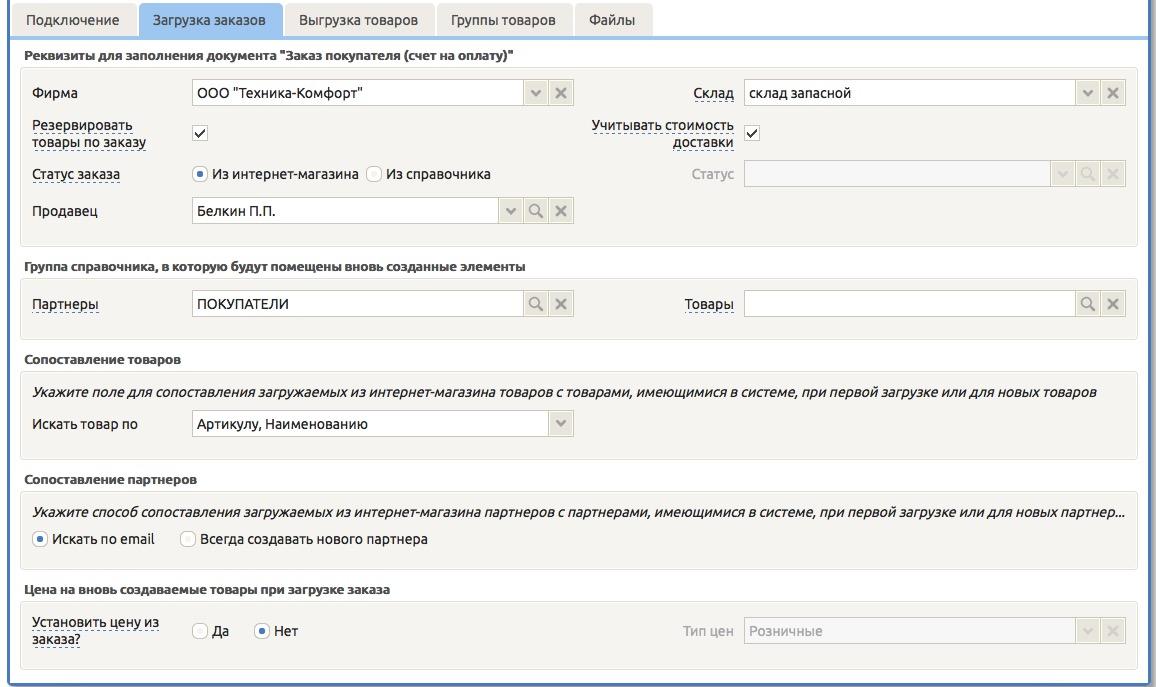
Реквизиты для заполнения документа “Заказ покупателя (счет на оплату)”:
Фирма - организация, которая оформляет заказ. Обязательное поле. Если вы только начинаете работу в системе, убедитесь, что в справочнике "Фирмы" у вас создана хотя бы одна фирма.
Склад - склад, по которому будет установлен резерв на товары. Указывается в случае установки флажка в поле “Резервировать товары по заказу” или в информационных целях.
Резервировать товары по заказу - включает флажок "резерв" в заказе покупателя.
Учитывать стоимость доставки - импортирует из интернет-магазина услугу по доставке товара и ее стоимость. Если флажок выключен, заказ будет загружен без стоимости доставки.
Статус заказа - загружается из интернет-магазина либо устанавливается из справочника статусов “Большой Птицы”. При загрузке из интернет-магазина статус проверяется на наличие в справочнике статусов “Большой Птицы”. Если статус с таким названием не найден, то в справочнике будет создан новый статус.
Продавец - пользователь, оформивший заказ. Необязательное поле.
Группа справочника, в которую будут помещены вновь созданные элементы:
Если загружаемый вместе с заказом товар /покупатель не был найден в справочнике “Товары и услуги” /“Партнеры”, он будет создан. Вы можете указать каталог (папку в справочнике), куда будет помещен вновь созданный объект.
Партнеры - группа (папка в справочнике), в которую будут помещены вновь созданные партнеры.
Товары - группа (папка в справочнике), в которую будут помещены вновь созданные товары.
Сопоставление товаров:
Если вы загружаете заказы, а вместе с ними и товары, из магазина в непустую учетную запись, система должна сравнить загружаемые данные с теми, которые уже есть в “Большой Птице”. Это можно сделать с помощью сопоставления:
- по артикулу - у товаров и в интернет-магазине, и в “БП” должно быть заполнено поле “Артикул” (или его аналог).
- по наименованию - товары сопоставляются только по полю “Наименование”.
- по артикулу и наименованию - сочетание первого и второго способов (самый надежный способ).
Если выбрать вариант “Не сопоставлять”, то загружаемые товары будут восприняты системой как новые.
Сопоставление партнеров:
Данный параметр доступен не для всех платформ.
Логика аналогична логике загрузке товаров. При первой загрузке покупателя в составе заказа система может проверить, есть ли такой такое значение в справочнике “Партнеры”. Проверка осуществляется по полю “ Email”. Если сопоставление не найдено, будет создан новый партнер.
Цена на вновь создаваемые товары при загрузке заказов:
В данном разделе вы можете выбрать, указывать ли для нового товара, создаваемого при загрузке заказов, цену из заказа или нет.
Шаг 5. Укажите параметры выгрузки товаров и перечень выгружаемых групп товаров:
Если вы хотите выгружать остатки товаров в интернет-магазин, установите настройки на вкладке “Выгрузка товаров” и “Группы товаров”.
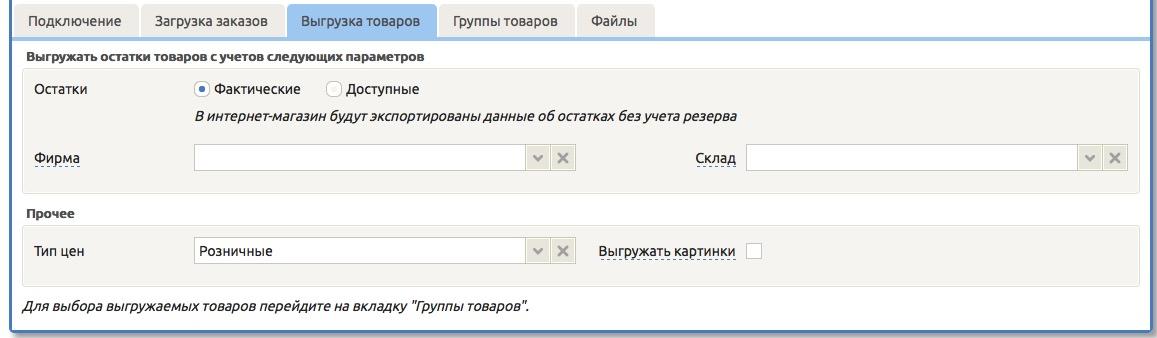
Выгружать остатки товаров можно с учетом следующих параметров:
- Остатки фактические - остатки товаров выгружаются без учета резервов.
- Остатки доступные - при выгрузке учитывается резерв, установленный на данные товары
Фирма - остатки товаров будут выгружены по указанной фирме.
Склад - остатки товаров будут выгружены по указанному складу.
Если фирма и склад не указаны, то остатки будут выгружены по всем фирмам и складам.
Прочее:
Тип цен - цена на товары, передаваемая из системы. Если тип цены не указан, то система не даст сделать выгрузку остатков.
Выгружать картинки - включает передачу прикрепленных к товарам картинок в интернет-магазин. Передается только одно изображение.
Для выбора конкретных групп товара, остатки по которым следует выгрузить в интернет-магазин, перейдите на вкладку “Группы товаров”. Здесь можно выбрать либо сразу все группы, либо отдельные папки.
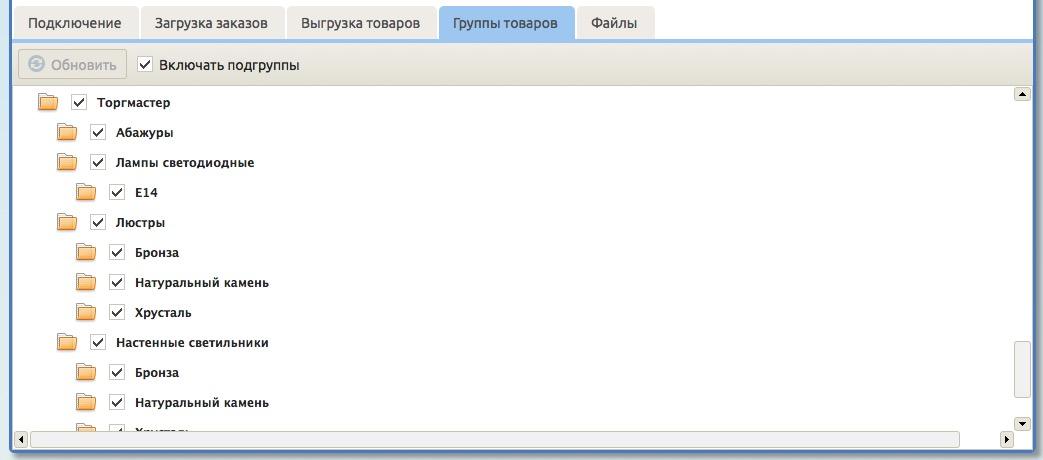
Шаг 6. Нажмите на кнопку “Обмен данными” и выберите нужное вам действие:
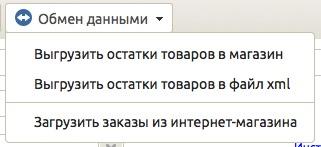
Выгрузить остатки товаров в магазин - запускает выгрузку остатков с учетом указанных настроек.
Выгрузить остатки товаров в xml - выгружает товары в xml-файл, который можно вручную загрузить в интернет-магазин.
Загрузить заказы из интернет-магазина - запускает загрузку остатков с учетом указанных настроек.
Каждый раз, когда вам потребуется обновить информацию о заказах или остатках товаров, используйте соответствующий пункт “Обмена данными”.
Сервис поддержки клиентов работает на платформе UserEcho

